YouTube Music es un popular servicio de transmisión de música que te permite disfrutar de millones de canciones y vídeos en tus dispositivos. Sin embargo, cuando YouTube Music no funciona, ¿qué haces para disfrutar de tu música favorita?
Si YouTube Music no te funciona, deberás investigar la causa. Podría ser un tiempo de inactividad del servidor o podría ser un problema con tu conexión (o la aplicación que estás usando). Cualquiera que sea el problema, a continuación encontrará algunas soluciones comunes que puede probar.
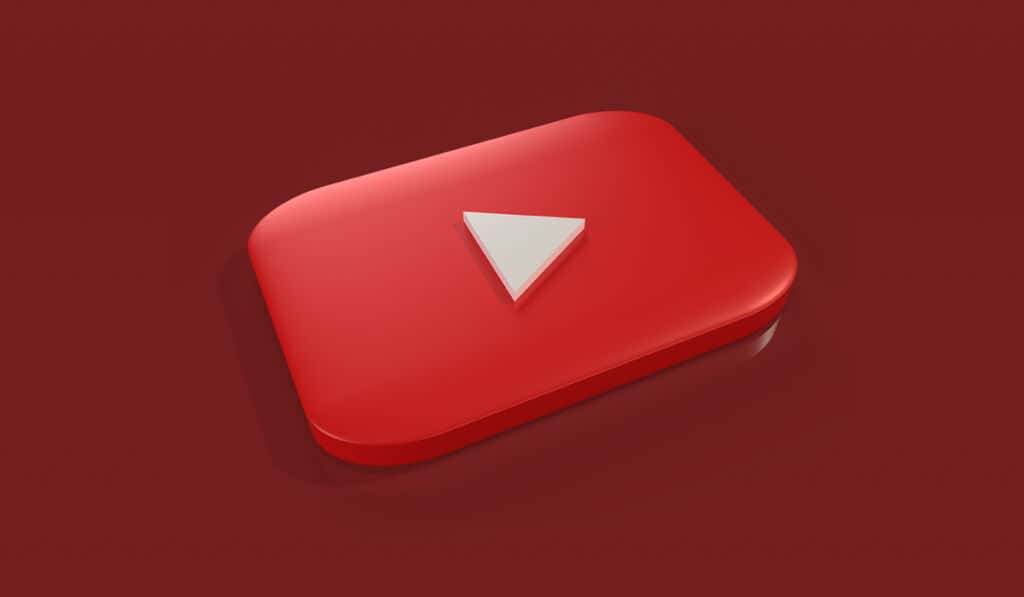
1. Comprueba tu conexión a Internet
¿No tienes conexión a Internet? No espere que YouTube Music funcione (a menos que La música se ha descargado en tu dispositivo. ). Tendrás que solucionar el problema si quieres transmitir YouTube Music a través de tu conexión a Internet.
Si estás utilizando un dispositivo móvil, asegúrate de que tu conexión de datos sea estable, ya sea a través de una red Wi-Fi local o usando tu conexión de datos móviles.
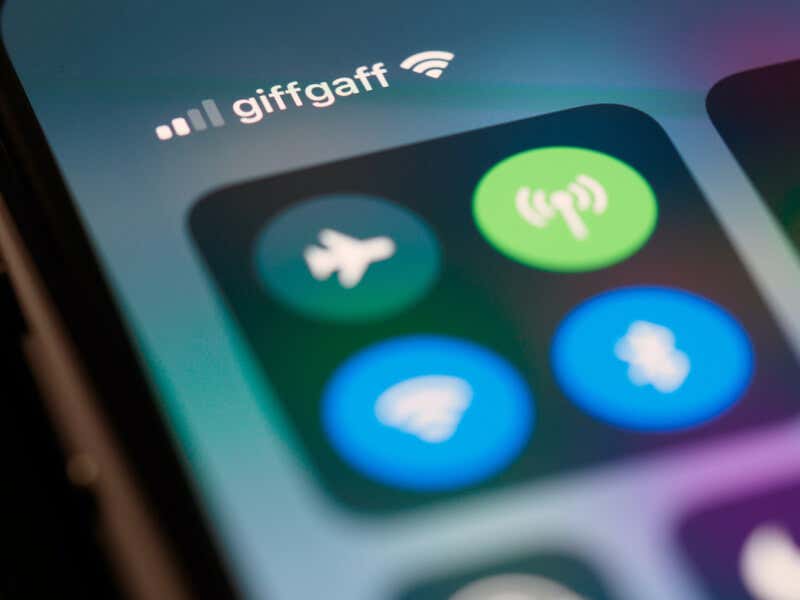
Si estás usando una PC o Mac, verifica que eres conectado a la red correcta y que tienes suficiente intensidad de señal. De lo contrario, acércate a tu enrutador o cambia a un conexión por cable.
También puedes probar tu velocidad de Internet usando un sitio web como Speedtest para verificar que tienes una conexión lo suficientemente fuerte para transmitir tu música.
2. Reinicie su aplicación y dispositivo
Puede que un reinicio rápido sea suficiente para solucionar un problema con tu experiencia de YouTube Music. Es un cliché, pero comenzar con un dispositivo recién reiniciado a menudo puede solucionar problemas difíciles de diagnosticar como este. Si no quieres llegar tan lejos, entonces forzar el cierre de una aplicación y reiniciarlo puede tener el mismo efecto.
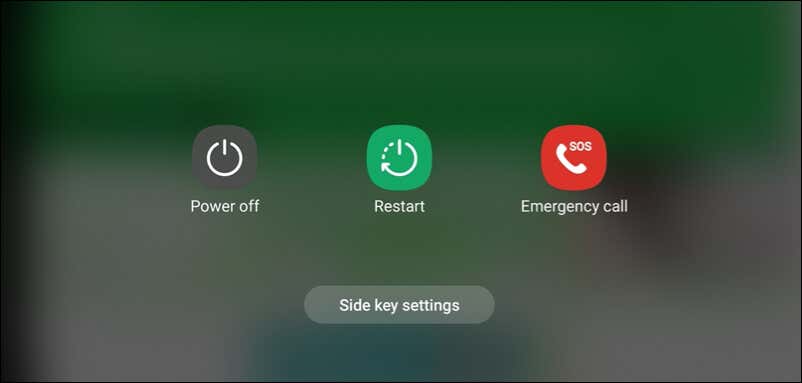
Si reiniciar la aplicación no funciona, es posible que tengas que hacerlo también reinicia tu dispositivo. Esto actualizará su sistema y liberará algo de memoria. Para reiniciar su dispositivo, mantenga presionado el botón de encendido hasta que vea un menú con opciones para apagar o reiniciar; seleccione la opción para reiniciar para continuar.
Es posible que su dispositivo móvil tenga un conjunto diferente de botones que debe presionar para ver este menú.
3. Actualiza la aplicación YouTube Music
Si no has actualizado tu aplicación YouTube Music durante un tiempo, es posible que haya perdido algunas de sus funciones. YouTube Music puede introducir nuevas funciones o correcciones de errores que requieren la última versión de la aplicación o del navegador para funcionar correctamente. Si está utilizando una versión anterior, puede encontrar errores o problemas de compatibilidad..
Deberás actualizarlo para resolver el problema. Para actualizar tu aplicación, ve al Tienda Google Play o al Tienda de aplicaciones de Apple y busca YouTube Music. Si hay una actualización disponible, presione Actualizarpara instalarla.
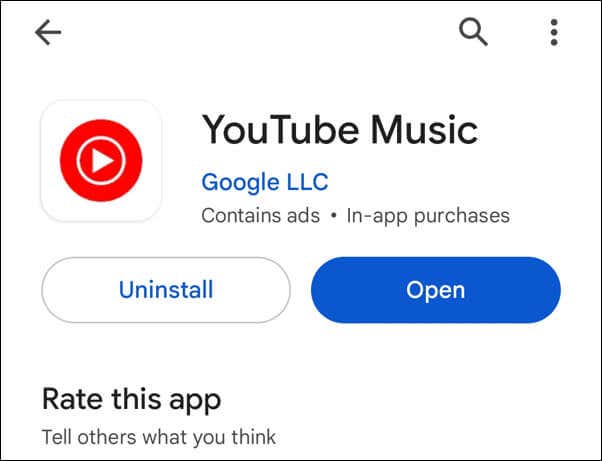
Si accedes a YouTube Music desde tu navegador de escritorio, es posible que necesites borre el caché de su navegador para resolver el problema.
4. Verifique el estado de su suscripción
Si eres un Suscriptor de YouTube Music Premium, podrás disfrutar de algunos beneficios que no están disponibles para los usuarios gratuitos, como reproducción sin conexión, escucha sin publicidad y reproducción en segundo plano. Sin embargo, si tu suscripción caduca o se cancela, perderás el acceso a estas funciones, lo que podría hacer que YouTube Music deje de funcionar.
Para comprobar el estado de tu suscripción, sigue estos pasos.
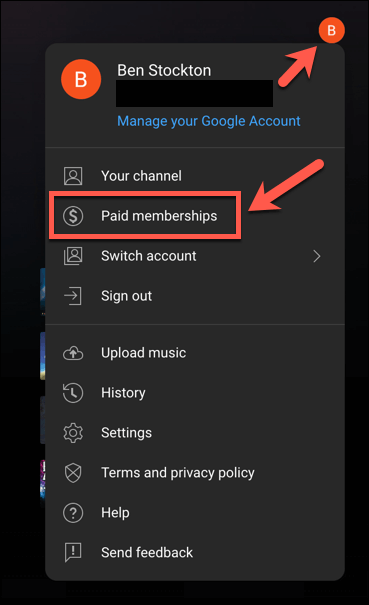
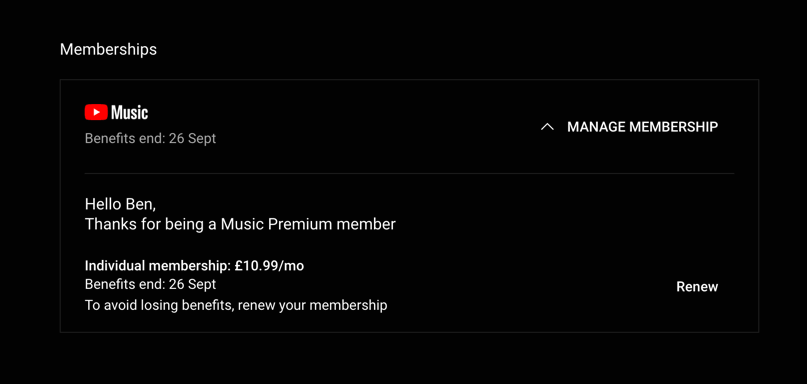
Una vez restaurado, se restaurará su acceso a funciones pagas, como descargas de música.
5. Desactivar VPN y bloqueadores de publicidad
Puedes utilizar VPN (redes privadas virtuales) o bloqueadores de publicidad para ayudar a mantener tu privacidad en línea. Sin embargo, estas herramientas también pueden interferir con YouTube Music y otros servicios de suscripción en línea.
Por ejemplo, las VPN cambiarán su ubicación y afectarán la disponibilidad de algunos contenidos o funciones. Los bloqueadores de anuncios pueden bloquear algunos elementos del sitio web o la aplicación e impedir que se carguen correctamente. Servicios como YouTube Music pueden detectar y bloquear activamente tanto VPN como bloqueadores de publicidad para evitar que se abuse de sus servicios.
Para solucionar este problema, intenta desactivar temporalmente tu VPN o bloqueador de anuncios y comprueba si YouTube Music vuelve a funcionar. Si es así, deberás asegurarte de desactivar estas herramientas cada vez que quieras escuchar tu música.
6. Solucionar problemas de sus dispositivos de audio
Si YouTube Music funciona pero no puedes escuchar ningún sonido, es posible que tengas que solucionar los problemas de tus dispositivos de audio..
Esto incluye sus parlantes, audífonos, audífonos o cualquier otro dispositivo que use para escuchar música. Puede haber un problema con el volumen, la conexión o la configuración de estos dispositivos que afecte la calidad del sonido.

A continuación se detallan algunos pasos básicos de solución de problemas que puede seguir para resolver el problema.
7 . Borrar la caché de la aplicación YouTube Music
La caché de la aplicación es un espacio de almacenamiento temporal que YouTube Music utiliza para almacenar los datos que necesita temporalmente. Por ejemplo, puede usar el caché de la aplicación para almacenar una copia local de la música que estás transmitiendo.
Sin embargo, si tienes problemas porque YouTube Music no funciona, es posible que desees borrar el caché de la aplicación. Podría impedirle cargar las funciones más recientes o, si el caché es demasiado grande, podría estar provocando un mal funcionamiento de la aplicación.
Borrar el caché de la aplicación no eliminará ninguno de sus datos ni configuraciones personales, pero puede ayudar a restaurar la funcionalidad de la aplicación como si estuviera recién instalada. Esto solo es posible en dispositivos Android; si estás en un iPhone o iPad, es mejor eliminar y reinstalar la aplicación.
Para borrar el caché de la aplicación YouTube Music en Android, sigue estos pasos generales. Los pasos reales pueden variar en tu dispositivo, según el modelo y la versión de Android que estés usando.
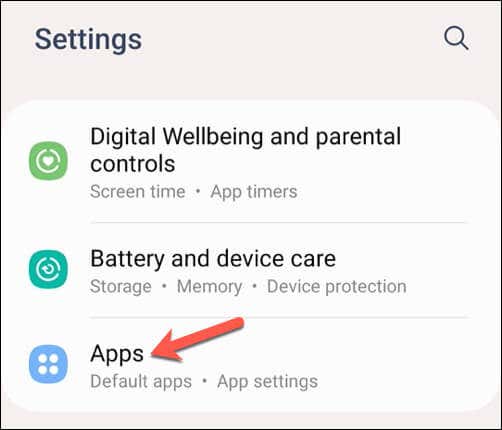
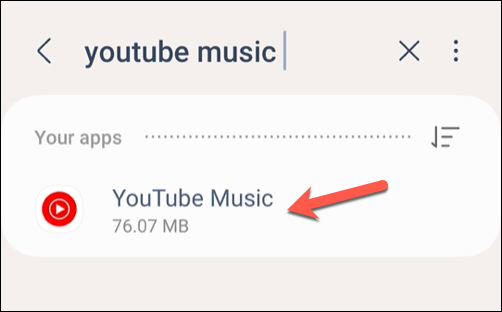
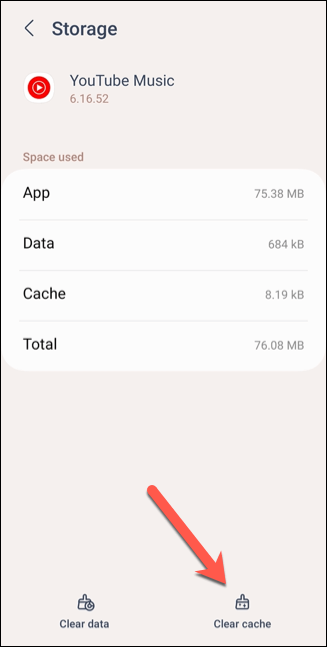
- .
Una vez que se borre el caché de la aplicación, reinicie su dispositivo Android para asegurarse de haber borrado la memoria del dispositivo y luego intente usarlo nuevamente.
Solucionar problemas con YouTube Music
YouTube Music es una excelente manera de disfrutar de la música en tus dispositivos, pero no es un servicio perfecto. Si YouTube Music no te funciona, es de esperar que una de las soluciones anteriores pueda solucionar el problema.
Si no es así, siempre puedes probar un alternativa como Apple Music para tus necesidades de transmisión de música. Alternativamente, podrías pensar en un Suscripción Premium a Spotify y disfrutar de la gran cantidad de música y podcasts que Spotify tiene para ofrecer..